华为视频会议入门手册范本
- 格式:docx
- 大小:38.68 KB
- 文档页数:7
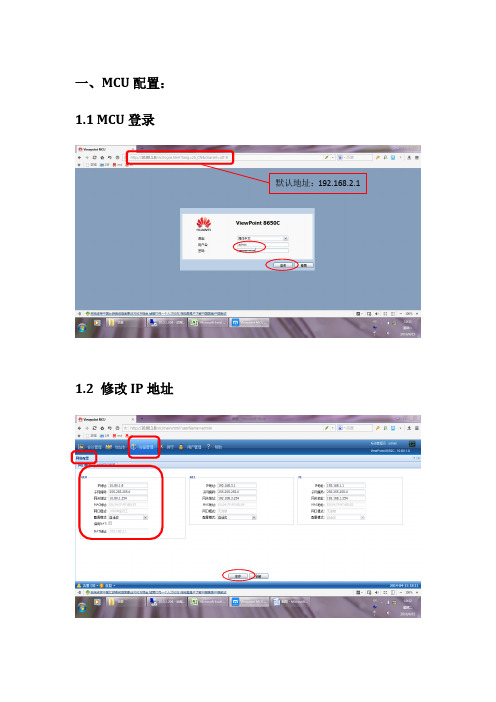
一、MCU配置:
1.1 MCU登录
默认地址:192.168.2.1 1.2 修改IP地址
1.3 修改GK
密码和SMC软件密码一致1.4 修改会议区号
二、视频终端配置
2.1默认登录地址192.168.1.1后,修改基本配置:
2.2 修改休眠时间:
2.3启动自动接听:
2.4修改IP地址:
2.5协议修改成H.264:
2.6终端GK注册:
2.7摄像机输入设置:
2.8连接电视输出设置:
三、SMC添加MCU配置
3.1软件安装完成后登录配置MCU加入:
3.2右键点击添加:
3.3选择MCU型号
3.4添加MCU设备:
3.5右键添加MCU目录名称:
3.6输入MCU目录名字:
3.7添加MCU的GK前缀:
3.8添加前缀号码:
四、SMC添加视频终端配置
4.1添加视频终端:
4.2添加终端信息:
4.3添加终端号:
4.4修改视频格式:
5.1空白出右键添加会议模版:
5.2添加名称和帐号密码:
5.3选择技术参数:
5.5选择辅流参数:
5.7召开会议:
5.8选择会议时长:
5.9会议召开后控制会议:。

会议电视操作手册本手册主要包括以下内容:会议电视拓扑与原理,会议电视调测具体步骤,会议电视常见故障与解决办法一.会议电视拓扑与原理电视电话会议系统整体拓扑结构见上图。
1. 主公司电视会议原理:⑴电视会议信号由主公司设备输入到中兴T600,中兴T600视频输出(V1),音频输出(A1)到华为8036,V1,A1为主公司会场的视频与音频信号。
⑵华为8036的桥接作用:如果中兴T600的视频音频信号直接接到TV1,TV2,那么分本地会场可以收看收听主公司会场,但是区县分公司的信息源自华为8036,所以区县分公司将无法收看收听主公司会场。
所以在拓扑图中可以看到,中兴T600的V1,A1线缆并没有直接接到电视,而是接到华为8036,然后通过华为8036的视频输出(V1),音频输出(A1)接到电视TV1.⑶两个摄像头的分工:在拓扑图中可以见到中兴T600,华为8036分别连接了一个摄像头,摄像头属于视频输入设备,将本地会场的信息输入到会议设备传送给主公司。
当TV1设置为本地会场,TV2设置为视频1的时候,TV1上显示的是由中兴摄像头拍摄的分会场,TV2上显示的是由华为摄像头拍摄的分会场。
⑷两台电视机的分工:连接TV1的视频电缆V1和音频电缆A1,连接TV2的是来自中兴T600的VGA电缆。
所以电视会议会场的声音和图像均由TV1提供,TV2只提供PPT信息,不提供会场声音信息。
TV1上的操作由华为遥控器操作,可提供本地会场与主公司会场两个选项,当选择本地会场的时候,TV1显示的是由中兴摄像头拍摄的分本地会场,当设置为主公司会场的时候,TV1显示的是主公司会场;TV2的操作直接在电视机上进行,当TV2设置为视频1的时候,TV2显示的是由中兴T600提供的VGA信息,即主公司播放的PPT(拓扑图中视频1),当TV2设置为视频2的时候,TV2显示的是分本地输入的PPT信息。
(拓扑图中视频2)⑸设备端子连接(华为8036后面板视图)(6)中兴T600后面板视图(7)华为8036后面板视图2.市公司电视会议原理⑴如拓扑图所示,市公司华为8036,8036Server与各区县分公司华为8036组成一个局域网,以此实现彼此互相通信。
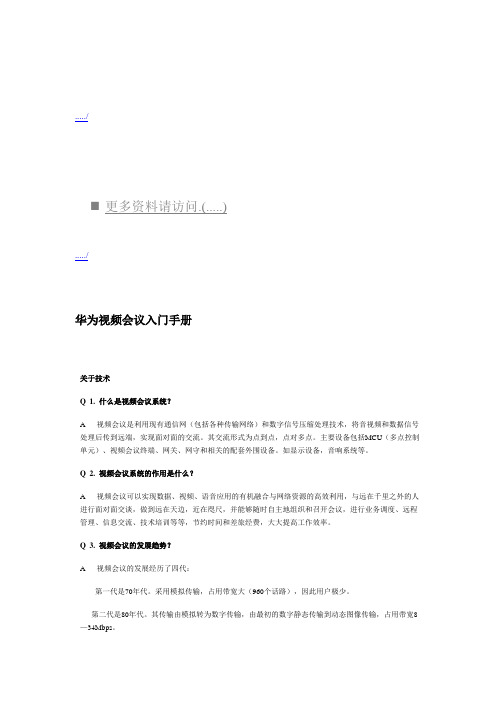
...../更多资料请访问.(.....)...../华为视频会议入门手册关于技术Q 1. 什么是视频会议系统?A 视频会议是利用现有通信网(包括各种传输网络)和数字信号压缩处理技术,将音视频和数据信号处理后传到远端,实现面对面的交流。
其交流形式为点到点,点对多点。
主要设备包括MCU(多点控制单元)、视频会议终端、网关、网守和相关的配套外围设备。
如显示设备,音响系统等。
Q 2. 视频会议系统的作用是什么?A 视频会议可以实现数据、视频、语音应用的有机融合与网络资源的高效利用,与远在千里之外的人进行面对面交谈,做到远在天边,近在咫尺,并能够随时自主地组织和召开会议,进行业务调度、远程管理、信息交流、技术培训等等,节约时间和差旅经费,大大提高工作效率。
Q 3. 视频会议的发展趋势?A 视频会议的发展经历了四代:第一代是70年代。
采用模拟传输,占用带宽大(960个话路),因此用户极少。
第二代是80年代。
其传输由模拟转为数字传输,由最初的数字静态传输到动态图像传输,占用带宽8—34Mbps。
第三代为90年代。
视频会议采用了国际电联(ITU)标准H.320。
正是进入商用领域。
传输带宽为64Kbps-2Mbps。
第四代为21世纪。
视频会议进入多媒体通信。
基于国际标准H.323和SIP,将音频、视频和数据融合与一体。
适用于不同的用户,不同需求的融合通信。
Q 4. 视频会议系统对网络的需求是什么?A 视频会议系统可以广泛运行于IP、ISDN、FR、DDN、卫星网络等各种网络环境中。
华为终端提供E1、IP、ISDN等多种线路接口。
Q 5. 建立视频会议系统的成本包括那些?A 视频会议系统的建设成本分为建设费和使用费。
建设费是一次性投资,包括视频会议设备的购买费用,基础网络的建设费用和会议室的装修费用。
使用费主要包括网络的使用费用,如电信线路的租费等。
Q 6. 视频会议有哪些国际标准?A 视频会议行业的国际标准是由ITU(国际电信联合会)和IETF(国际工程师组织)制定的。
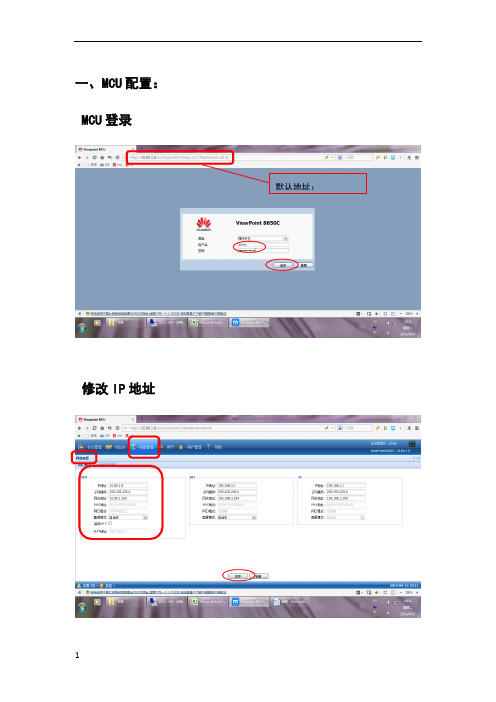
一、
MCU配置:
MCU登录
修改IP地址
默认地址:
修改GK
密码和SMC软件密码一致修改会议区号
二、视频终端配置
默认登录地址后,修改基本配置:
修改休眠时间:
启动自动接听:
修改IP地址:
协议修改成:
终端
GK注册:
摄像机输入设置:
密码和SMC软件密码一致
连接电视输出设置:
三、SMC添加MCU配置
软件安装完成后登录配置MCU加入:
右键点击添加:
选择MCU型号
添加MCU设备:
右键添加MCU目录名称:
输入MCU目录名字:
添加MCU的GK前缀:
添加前缀号码:
四、SMC添加视频终端配置添加视频终端:
添加终端信息:
添加终端号:
修改视频格式:
五、SMC添加会议模版配置空白出右键添加会议模版:
添加名称和帐号密码:
选择技术参数:
选择多画面参数:
选择辅流参数:
选择参会的会场:
召开会议:
选择会议时长:
会议召开后控制会议:。
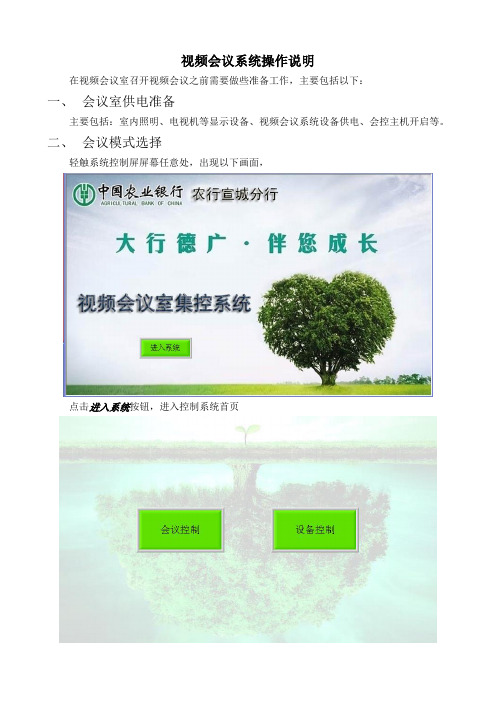
视频会议系统操作说明在视频会议室召开视频会议之前需要做些准备工作,主要包括以下:一、会议室供电准备主要包括:室内照明、电视机等显示设备、视频会议系统设备供电、会控主机开启等。
二、会议模式选择轻触系统控制屏屏幕任意处,出现以下画面,点击进入系统按钮,进入控制系统首页点击会议控制如下图所示根据即将召开的会议模式,点击总行会议或省行会议或自主会议,分别进入相应的会议控制页面,如下图所示,其中屏幕右侧的上、下、左、右、远、近等用于相机控制,保存预设位和调用预设位等按钮用来操控相机的预设位。
总行会议控制页面根据将召开的会议,选择相应的会议类型,如:总行双流。
通常召开总行会议时,省行同时进行背靠背同步转播,这样就可能出现双路音频相互叠加,听不清会议内容的情况,若出现这种情况,可将调音台上的省行输出音频关闭。
省行会议控制页面根据将召开的会议,选择相应的会议类型,如:省行单流。
注:主、辅流广播,适用于较大型的远程培训,人数较多,坐在后排的参会人员可能看不清培训文档,而让前端的2个电视均显示同一内容,进行信号加强,适当提高培训效果。
自主会议控制页面根据将召开的会议,选择相应的会议类型,如:自主双流。
召开自主双流会议时,辅流发送时需点击控制页面上的辅流按钮,才可将辅流发送出去。
触控屏中的设备控制页,是用来模拟对应设备的遥控器,代替遥控器控制设备的,用法等同于遥控器,故不作具体介绍。
三、省行会议、自主会议的软件调度在选择会议模式之后,通常总行会议就可等待会议召开了,但对于省行会议和自主会议,还要一项重要的操作:会议调度,因为本次升级改造,增加了一台重要设备MCU,用来控制和管理多点开会的各项资源,改造后省行召集各地市开会是通过召集各地市的MCU,由各地市的MCU再召集各地市辖区内的各个视频终端入会,参加省行召集的会议。
(1)省行会议调度调度流程:会议管理——选中省行会议——右击——调度——正在召开的会议——选中省行会议——开麦——广播省行画面到市行和各个县支行——给省行切市行画面——会议进行中——结束会议。

...../更多资料请访问.(.....)...../华为视频会议入门手册关于技术Q 1. 什么是视频会议系统?A 视频会议是利用现有通信网(包括各种传输网络)和数字信号压缩处理技术,将音视频和数据信号处理后传到远端,实现面对面的交流。
其交流形式为点到点,点对多点。
要紧设备包括MCU(多点操纵单元)、视频会议终端、网关、网守和相关的配套外围设备。
如显示设备,音响系统等。
Q 2. 视频会议系统的作用是什么?A 视频会议能够实现数据、视频、语音应用的有机融合与网络资源的高效利用,与远在千里之外的人进行面对面交谈,做到远在天边,近在咫尺,并能够随时自主地组织和召开会议,进行业务调度、远程治理、信息交流、技术培训等等,节约时刻和差旅经费,大大提高工作效率。
Q 3. 视频会议的进展趋势?A 视频会议的进展经历了四代:第一代是70年代。
采纳模拟传输,占用带宽大(960个话路),因此用户极少。
第二代是80年代。
其传输由模拟转为数字传输,由最初的数字静态传输到动态图像传输,占用带宽8—34Mbps。
第三代为90年代。
视频会议采纳了国际电联(ITU)标准H.320。
正是进入商用领域。
传输带宽为64Kbps-2Mbps。
第四代为21世纪。
视频会议进入多媒体通信。
基于国际标准H.323和SIP,将音频、视频和数据融合与一体。
适用于不同的用户,不同需求的融合通信。
Q 4. 视频会议系统对网络的需求是什么?A 视频会议系统能够广泛运行于IP、ISDN、FR、DDN、卫星网络等各种网络环境中。
华为终端提供E1、IP、ISDN等多种线路接口。
Q 5. 建立视频会议系统的成本包括那些?A 视频会议系统的建设成本分为建设费和使用费。
建设费是一次性投资,包括视频会议设备的购买费用,基础网络的建设费用和会议室的装修费用。
使用费要紧包括网络的使用费用,如电信线路的租费等。
Q 6. 视频会议有哪些国际标准?A 视频会议行业的国际标准是由ITU(国际电信联合会)和IETF(国际工程师组织)制定的。
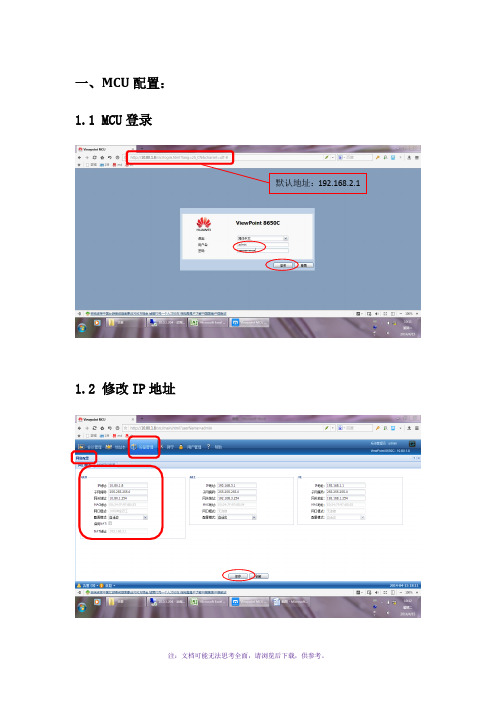

视频会议eSpace使用手册eSpace视频会议使用手册1:视频会议简介1.1 什么是视频会议1.2 视频会议的优势1.3 视频会议的应用场景2:准备工作2.1 硬件设备要求2.2 软件安装2.3 注册eSpace账号3:登录与退出3.1 登录eSpace视频会议应用3.2 退出eSpace视频会议应用4:创建会议4.1 即时会议4.1.1 设置会议主题4.1.2 邀请参会人员4.1.3 选择会议开始时间4.1.4 设置会议持续时间4.1.5 添加会议4.2 预约会议4.2.1 设置会议主题4.2.2 邀请参会人员4.2.3 选择会议开始时间和持续时间4.2.4 添加会议4.2.5 发送会议邀请5:加入会议5.1 通过会议号加入会议5.2 通过会议邀请加入会议5.3 通过会议邀请邮件加入会议6:会议功能6.1 视频控制6.1.1 打开/关闭摄像头6.1.2 调整视频质量6.1.3 切换视频布局6.2 音频控制6.2.1 打开/关闭麦克风6.2.2 调整音频输入输出设备6.3 屏幕共享6.3.1 共享整个屏幕6.3.2 共享指定应用窗口6.4 文档共享6.4.1 共享当前文件6.4.2 共享白板6.5 会议记录6.5.1 开启会议录制6.5.2 保存会议记录7:管理会议7.1 主持会议7.1.1 设置主持人7.1.2 设置会议密码7.1.3 允许/拒绝参会人员加入会议7.2 结束会议7.3 锁定会议室7.4 允许/禁止参会人员语音视频8:其他功能8.1 聊天功能8.2 更改个人信息8.3 查看会议记录8.4 查看会议统计信息8.5 退出会议室9:附件本文档附带以下附件:- 视频会议设备要求表格- eSpace视频会议安装指南10:法律名词及注释在本文档中涉及的法律名词及其注释:- 视频会议:通过网络技术,利用音视频通信进行远程多方会议的一种形式。
注:视频会议可能受到国家相关法律法规的限制。
- eSpace:一种基于云平台的音视频会议应用,由华为公司开发并维护的软件产品。
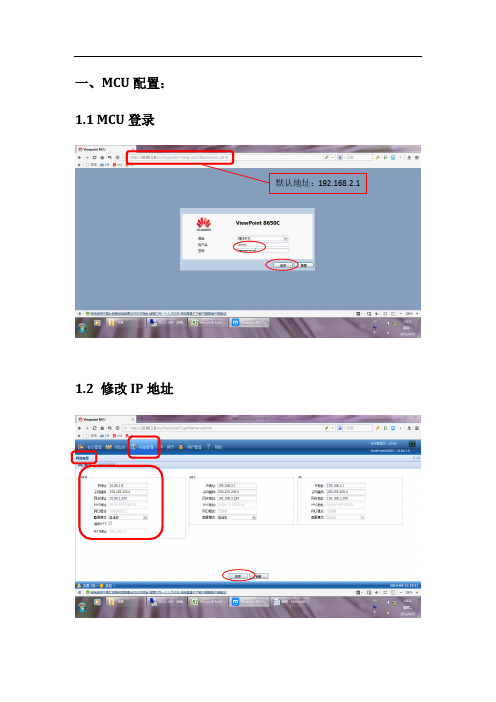
一、MCU配置:
1.1 MCU登录
默认地址:192.168.2.1 1.2 修改IP地址
1.3 修改GK
密码和SMC软件密码一致
1.4 修改会议区号
二、视频终端配置
2.1默认登录地址192.168.1.1后,修改基本配置:
2.2 修改休眠时间:2.3启动自动接听:
2.4修改IP地址:2.5协议修改成H.264:
2.6终端GK注册:
密码和SMC软件密码一致
123456
2.7摄像机输入设置:2.8连接电视输出设置:
三、SMC添加MCU配置
3.1软件安装完成后登录配置MCU加入:3.2右键点击添加:
3.3选择MCU型号3.4添加MCU设备:
3.5右键添加MCU目录名称:3.6输入MCU目录名字:
3.7添加MCU的GK前缀:3.8添加前缀号码:
四、SMC添加视频终端配置
4.1添加视频终端:
4.2添加终端信息:4.3添加终端号:
4.4修改视频格式:
五、SMC添加会议模版配置
5.1空白出右键添加会议模版:
5.2添加名称和帐号密码:5.3选择技术参数:
5.5选择辅流参数:
5.7召开会议:5.8选择会议时长:
5.9会议召开后控制会议:。

华为新视通视频会议系统使用说明一、设备后面板及接口1、型号:ViewPoint 8033B2、目前接线说明:1 接麦克输入3和4 接音频输出(左右声道)(目前接到电视机上输出)5 接S端子视频输入信号(目前接到摄像头上输入)6 接S端子视频输出(目前接到电视机S端子视频)13 网线(目前接DCN网,与集团连接会议)15 电源二、摄像头示意图:1、部件说明:1 镜头2 遥控器接收窗口3 POWER 电源指示4 STAND BY电源待机指示5 机后遥控接收窗口6 IMAGE FLIP图像硬件倒立开关7 红外遥控接收开关位置选择 8 工业控制接口/报警控制接口9 VIDEO视频输出 10 S-VIDEO信号输出 11 VISCA RS-232C IN电脑串行输入12 VISCA RS-232C OUT电脑串行输出 13 DC IN 12V直流输入2、目前接线说明10 S端子视频信号输出(目前接到ViewPoint 8033B设备后面板S端子输入口)13 电源输入三、系统使用前提:与集团进行新视通会话必须将新视通设备上的网口接入DCN网。
与省内进行新视通会话必须将新视通设备上的网口接入163网。
以下使用说明基于上述线路均已连接好的前提下。
1、新视通遥控器2、配置网络(以与集团会话为例)1) 使用遥控器,点击“主菜单”按键,在电视屏幕上出现主界面上,使用方向键选择“系统”,并按方向键中间的“√”确认选择。
2) 在“系统”页面上选择“设置向导”,并确认进入下级菜单。
3) 在“基本信息”页填入以下信息:会场名称:江西NOC国家/地区:中国语言:中文(简体)网络模式:固定IP本端IP地址:子网掩码:网关地址:选择“下一步”。
在摄像机设置默认设置,进入下一步。
5) 在“设置”页,填入以下信息:使用GK:√GK地址:会场号码:0791002用户名:(空)密码:16) 选择“结束”即可完成网络设置。
(如果进行省内新视通会话,则将设备网口接入163网,按照步骤2设置网络,部分参数更改为:本端IP地址:子网掩码:网关地址:使用GK:√GK地址:会场号码:579用户名:(空)密码:111)3、在网络保持畅通的情况下,如果集团召集新视通会议,则集团会呼叫本省号码,将本省加入会议中,在集团需要与本省通话的时候,电视画面会切换到集团的画面,本省只要打开麦克开关,就可以与集团进行通话。

WELINK视频会议系统使用指南组织者版现代教育技术中心 2020年2月5日账号注册☐☐请各部门首先为成员创建Welink的账号,创建账号后,您的手机将收到如下短信:【华为云WeLink】尊敬的xxx(姓名):XXX已为您开通WeLink帐号,请使用 **********(登录手机号) 登录APP,首次登录请设置密码软件下载安装☐☐☐☐方式一:点击上页中收到短信中的链接下载方式二(手机版):在应用商店中搜索welink下载,目前苹果App Store和大部分的安卓应用商店都可以下载。
方式三:华为官网链接下载https:/// product/welink-download.html,可下载PC版本或者手机版本。
PC版本下载后按照常规软件安装方式安装即可。
方式四:扫码下载初次登录系统☐☐☐☐打开APP,将弹出首次登录的界面输入您的手机号(如果有多个手机号码的,请注意使用注册短信中的号码)点击“获取验证码”输入收到的验证码,点击“下一步”设置密码☐☐☐正确输入验证码后,弹出页面,提示您xxx部门用户设置密码:按照要求设置密码及确认密码点击“登录”隐私声明☐☐弹出隐私声明窗口点击“同意”进入系统☐☐☐此时APP进入welink系统APP底部有“消息”、“通讯录”和“业务”三个导航菜单,常用菜单为“通讯录”点击左上角用户名的小圆圈,可以进入个人中心☐☐☐☐在“消息”界面,点击屏幕右上角的“+”号,后点击“视频会议”或者“语音会议”。
(注意一定要在“消息”界面,在“通讯录”界面点“+”号出来的菜单没有视频会议菜单)视频会议可以进行交互,能够看到参会人员的画面语音会议类似电话会议,只能听到语音,没有参会人员画面以下主要介绍视频会议的使用☐☐☐☐进入会议界面,“显示发起会议” 、“加入会议”、“预约会议” 三个图标发起会议为临时性的发起会议,立即生效加入会议是加入即将召开或者正在进行的会议预约会议为预约某一时刻开始的会议。
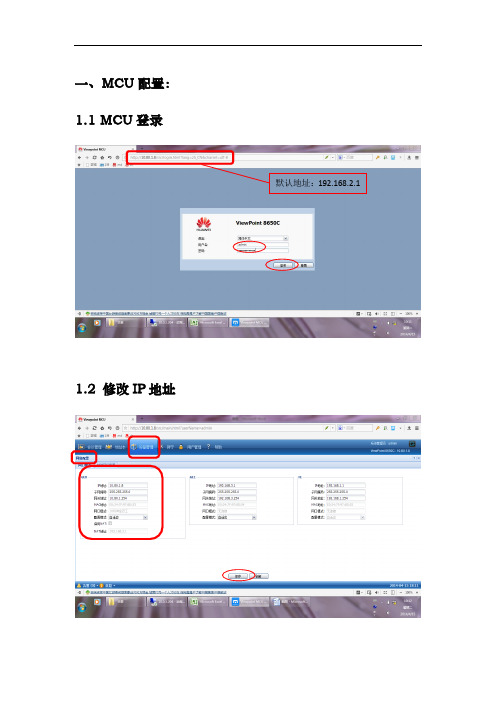
一、MCU配置:
1.1 MCU登录
1.2 修改IP地址
默认地址:192.168.2.1
1.3 修改GK
密码和SMC软件密码一致
1.4 修改会议区号
二、视频终端配置
2.1默认登录地址192.168.1.1后,修改基本配置:
2.2 修改休眠时间:
2.3启动自动接听:
2.4修改IP地址:
2.5协议修改成H.264:
2.6终端GK注册:
密码和SMC软件密码一致
123456
2.7摄像机输入设置:
2.8连接电视输出设置:
三、SMC添加MCU配置
3.1软件安装完成后登录配置MCU加入:
3.2右键点击添加:
3.3选择MCU型号
3.4添加MCU设备:
3.5右键添加MCU目录名称:
3.6输入MCU目录名字:
3.7添加MCU的GK前缀:
3.8添加前缀:
四、SMC添加视频终端配置
4.1添加视频终端:
4.2添加终端信息:
4.3添加终端号:
4.4修改视频格式:
五、SMC添加会议模版配置
5.1空白出右键添加会议模版:
5.2添加名称和密码:
5.3选择技术参数:
5.5选择辅流参数:
5.7召开会议:
5.8选择会议时长:
5.9会议召开后控制会议:。
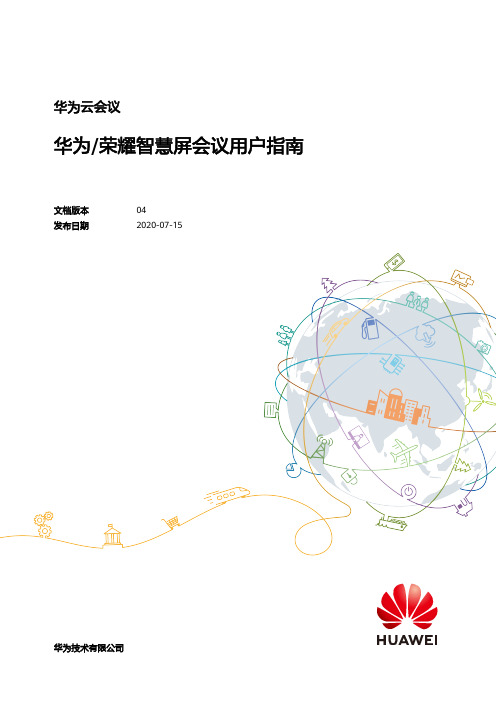
华为云会议华为/荣耀智慧屏会议用户指南文档版本04发布日期2020-07-15版权所有 © 华为技术有限公司 2020。
保留一切权利。
非经本公司书面许可,任何单位和个人不得擅自摘抄、复制本文档内容的部分或全部,并不得以任何形式传播。
商标声明和其他华为商标均为华为技术有限公司的商标。
本文档提及的其他所有商标或注册商标,由各自的所有人拥有。
注意您购买的产品、服务或特性等应受华为公司商业合同和条款的约束,本文档中描述的全部或部分产品、服务或特性可能不在您的购买或使用范围之内。
除非合同另有约定,华为公司对本文档内容不做任何明示或默示的声明或保证。
由于产品版本升级或其他原因,本文档内容会不定期进行更新。
除非另有约定,本文档仅作为使用指导,本文档中的所有陈述、信息和建议不构成任何明示或暗示的担保。
目录1 登录会议 (1)1.1 四方免费账号登录 (1)1.2 升级企业账号登录 (4)2 开始会议 (10)2.1 发起会议 (10)2.2 被叫入会 (11)2.3 会议ID入会 (11)3 视频会议 (14)3.1 会议屏幕 (14)3.2 邀请入会 (14)3.3 离开会议 (17)4 联系人 (18)4.1 添加本地联系人 (18)4.2 联系人列表 (20)4.3 联系人详情 (21)4.4 呼叫联系人 (22)5 设置 (24)5.1 会议设置 (24)5.2 问题反馈 (26)5.3 关于WeLink会议 (27)1登录会议1.1 四方免费账号登录在智慧屏PRO首页选择WeLink会议,开启会议欢迎页面,随后的隐私页面上点击“同意”,表示认同WeLink会议的协议及申明,点击蓝色字体可查看全文协议描述。
一般情况,用户已在智慧屏登录了华为帐号,能直接进入会议主界面。
如果用户在智慧屏没有登录华为帐号,则会弹出扫码登录华为帐号的界面。
通过手机扫码或是帐号登录界面,即可登录华为帐号。
若用户的华为帐号没有绑定手机号,则会跳出确认弹窗。
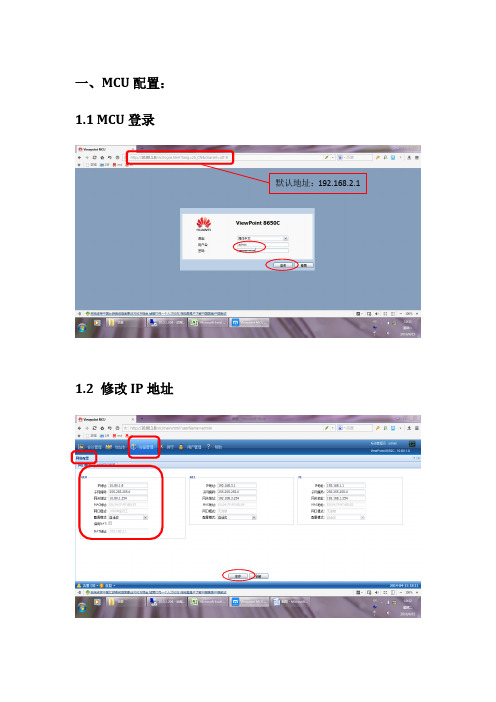
华为视频会议入门手册范本
华为视频会议入门手册
目录:
1. 引言
2. 前置条件
3. 开始使用华为视频会议
4. 菜单栏介绍
5. 快捷键
6. 高级功能
7. 总结
1. 引言
华为视频会议是一套基于互联网的会议系统,可以方便地进行远程会议、视频协作和商务沟通。
本手册旨在帮助用户快速学习和使用华为视频会议的功能,提高会议的效率和质量。
2. 前置条件
使用华为视频会议需要满足以下条件:
- 一台支持华为视频会议的电脑或移动设备
- 稳定的互联网连接
- 账号和密码
如果还没有账号和密码,请联系管理员进行注册和申请。
3. 开始使用华为视频会议
步骤 1:下载和安装华为视频会议客户端。
可以从官方网站下
载并按照提示进行安装。
步骤 2:启动华为视频会议客户端,并登录账号。
步骤3:在主界面上,点击“新建会议”按钮来创建一个新会议。
在会议设置中,可以选择会议类型、会议时间和参会人员等。
步骤 4:等待参会人员加入会议。
参会人员可以通过链接或会
议ID加入会议。
4. 菜单栏介绍
华为视频会议的菜单栏包含以下常用功能:
- 文件:打开、保存和打印会议文件。
- 编辑:复制、粘贴和删除会议内容。
- 视图:调整会议界面的显示方式和布局。
- 会议:创建新会议、加入已有会议和调整会议设置。
- 参会人员:查看和管理参会人员。
- 工具:提供一些实用工具,如计时器和屏幕共享。
- 帮助:查看帮助文档和联系客服。
5. 快捷键
华为视频会议还提供了一些快捷键来方便用户操作:
- Ctrl+C:复制选中的内容。
- Ctrl+V:粘贴复制的内容。
- Ctrl+A:全选会议内容。
- Ctrl+S:保存会议文件。
- Ctrl+Z:撤销上一步操作。
6. 高级功能
华为视频会议还提供了一些高级功能,可以进一步提升会议的效率和体验:
- 多人视频:支持多人同时进行视频通话,可以实时查看对方的画面。
- 屏幕共享:可以将自己的屏幕内容共享给其他参会人员,方便演示和讲解。
- 文档共享:可以共享自己的文件,让其他参会人员进行查看和编辑。
- 云录制:可以将会议内容自动录制上传到云端,方便后续查阅和回顾。
7. 总结
华为视频会议是一套功能强大的会议系统,可以方便地进行远程会议和协作。
本手册介绍了华为视频会议的基本使用方法和功能,希望能帮助用户快速上手并提升会议效率。
如果遇到任何问题,请随时查阅帮助文档或联系客服。
最后,祝大家使用愉快!8. 会议设置
华为视频会议提供了丰富的会议设置选项,以满足不同会议的
需求和要求。
在创建新会议或编辑已有会议时,用户可以根据需要进行如下设置:
- 会议类型:可以选择不同类型的会议,如视频会议、语音会议、屏幕共享会议等。
根据具体情况选择合适的会议类型。
- 会议时间:可以设置会议的开始时间和结束时间,确保参会人员在指定时间内参加会议。
- 参会人员:可以添加需要参加会议的人员,可以通过手动输入或导入联系人列表来添加参会人员。
- 邀请方式:可以选择通过邮件、短信、链接或会议ID等方式邀请参会人员。
根据实际情况选择合适的邀请方式。
- 会议密码:可以为会议设置密码,确保会议的安全性和保密性。
只有知道密码的人才能加入会议。
- 静音设置:可以选择是否自动静音所有参会人员,以减少杂音和干扰。
- 会议录制:可以选择是否开启会议录制功能,将会议内容录制下来以便后续查阅和回顾。
- 多摄像头:如果使用多个摄像头设备,可以在设置中选择使用哪个摄像头。
- 自动重连:如果网络连接中断,可以选择是否自动尝试重新
连接。
- 其他设置:还可以根据具体需求进行其他设置,如音频和视频质量、显示语言、会议模板等。
根据实际需要进行合理的设置,可以提高会议的效率和质量。
9. 参会人员管理
华为视频会议提供了强大的参会人员管理功能,可以帮助主持人更好地管理会议和控制参会人员的权限。
- 参会人员列表:主持人可以查看当前参会的人员列表,并对每个参会人员进行管理。
可以查看参会人员的详细信息、禁言或解禁参会人员、移除参会人员等。
- 权限管理:主持人可以设置不同参会人员的权限,如是否允许参会人员在会议中分享屏幕、添加注释、编辑文档等。
- 举手功能:参会人员可以通过举手功能表达自己的意见或提问,主持人可以进行适时的调度和管理。
- 踢出会议:主持人可以将某个参会人员踢出会议,以确保会议的秩序和效果。
- 会议扩展:如果会议人数较多,主持人可以选择在会议中添加更多的视频画面,以便同时显示更多的参会人员。
参会人员管理功能可以帮助主持人更好地组织和管理会议,保证会议的顺利进行和高效沟通。
10. 会议协作
华为视频会议提供了多项协作功能,可以方便地进行文件共享、屏幕共享和讨论交流,提高会议的效率和质量。
- 文件共享:参会人员可以在会议中共享文件,其他参会人员
可以进行查看和编辑。
可以共享文档、表格、幻灯片等各种类型的文件。
- 屏幕共享:参会人员可以将自己的屏幕内容共享给其他参会
人员,方便演示和讲解。
可以选择共享整个屏幕或指定的应用程序窗口。
- 注释和标记:参会人员可以在共享的文件或屏幕上进行注释
和标记,以便进行更加清晰和明确的沟通。
- 讨论板:华为视频会议还提供了讨论和留言板功能,可以方
便地进行会议主题的讨论和交流。
参会人员可以随时留言和回复他人的留言。
会议协作功能可以帮助参会人员更好地共享和讨论会议资料,提高会议的效率和结果。
11. 常见问题解答
- 无法登录账号:请确保输入的账号和密码正确,并检查网络
连接是否正常。
- 无法创建新会议:请检查账号权限是否足够,是否已经达到
创建会议的上限。
- 视频画面模糊:请检查网络带宽是否足够,可以尝试关闭其
他正在占用带宽的应用。
- 网络延迟较大:请检查网络连接质量,可以尝试切换到更稳
定的网络环境。
- 会议文件丢失:请检查是否正确保存了会议文件,可以尝试
通过恢复功能找回文件。
如果遇到其他问题,请参考帮助文档或联系客服进行咨询和解决。
12. 结语
华为视频会议是一款功能强大、易于使用的远程会议系统,可以满足不同会议需求和要求。
本手册介绍了华为视频会议的基本使用方法和功能,以及一些高级设置和协作功能。
希望可以帮助用户快速上手并提高会议效率。
如果还有其他问题或需求,请随时查阅帮助文档或联系客服。
祝大家使用愉快!。